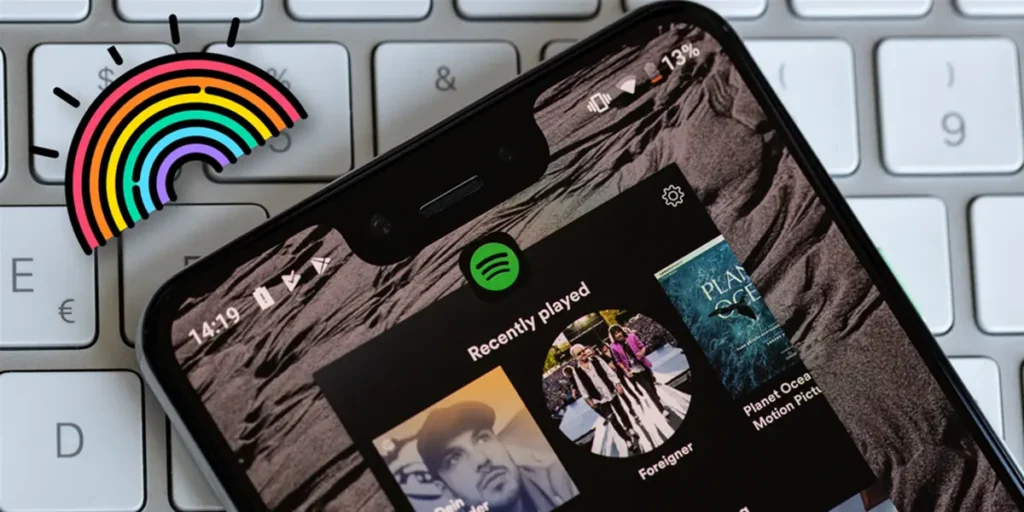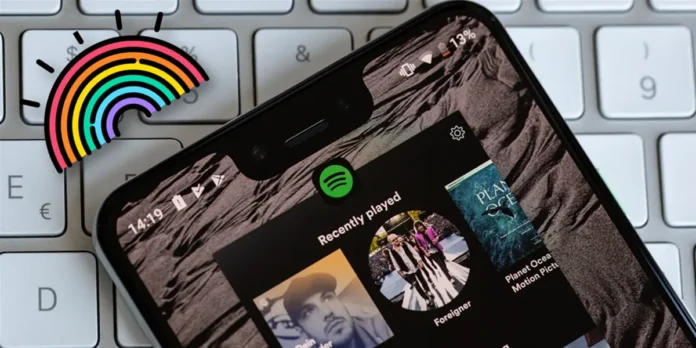
Mientras que muchas personas se quejan de la falta de una forma oscura en algunas aplicaciones, un grupo más pequeño Nos quejamos de que Spotify hoy no tiene opciones claras o al menos de personalización todavía Para poner fin a la hegemonía de negro y verde. En iOS, una regulación de accesibilidad le permite hacerlo, pero en Android es mucho más difícil cambiar el color de Spotify.
Incluso si parece mentiras, en Android pone Spotify con fondo blanco u otro color, es una odisea, porque el viejo maquillaje de invertir los colores de la pantalla no funciona como en el iPhone. Sin embargo, Encontramos una manera de cambiar los colores de Spotify para Android sin tener que realizar la raíz del teléfono o hacer algo excesivamente complicado. Inmediatamente le mostraremos cómo realizar este cambio y hacer que su apariencia de Spotify sea única como su lista de reproducción.
Use el administrador de lectura para cambiar el color de Spotify
Rápidamente responsable, p. Una herramienta que cambia el APK de las aplicaciones popularesAplique parches que agregue, eliminen o modifiquen las funciones. Se usa comúnmente para crear una respuesta de YouTube, pero también puede usarla para cambiar los colores spatificados de esta manera:
- Desinstala Spotify En ti Android.
- Instalar el Gerente Rapid APK En tu teléfono móvil.
- Descargar el Apk de spatifyPero No lo instale.
- Abra el gerente rápido e OTórgale todos los permisos necesario
- Ir a la sección Parche Y elegir Seleccione una aplicación.
- Toques Depósito y seleccione el Apk de spatify que descargaste.
- Prensa Parches seleccionados y haga clic en la rueda de engranajes al lado de Temas personalizados.
- Cambia el color de la aplicación Cambio del colorido código hexadecimal En los cuadros correspondientes (lea bien qué color cambia cada código). Puedes usar Este sitio web Para averiguar qué código puso de acuerdo con el color deseado.
- Cuando esté listo, haga clic Guardar> fatto> parche.
- Espere al administrador rápido para finalizar el cambio de APK y luego haga clic en Instalar.
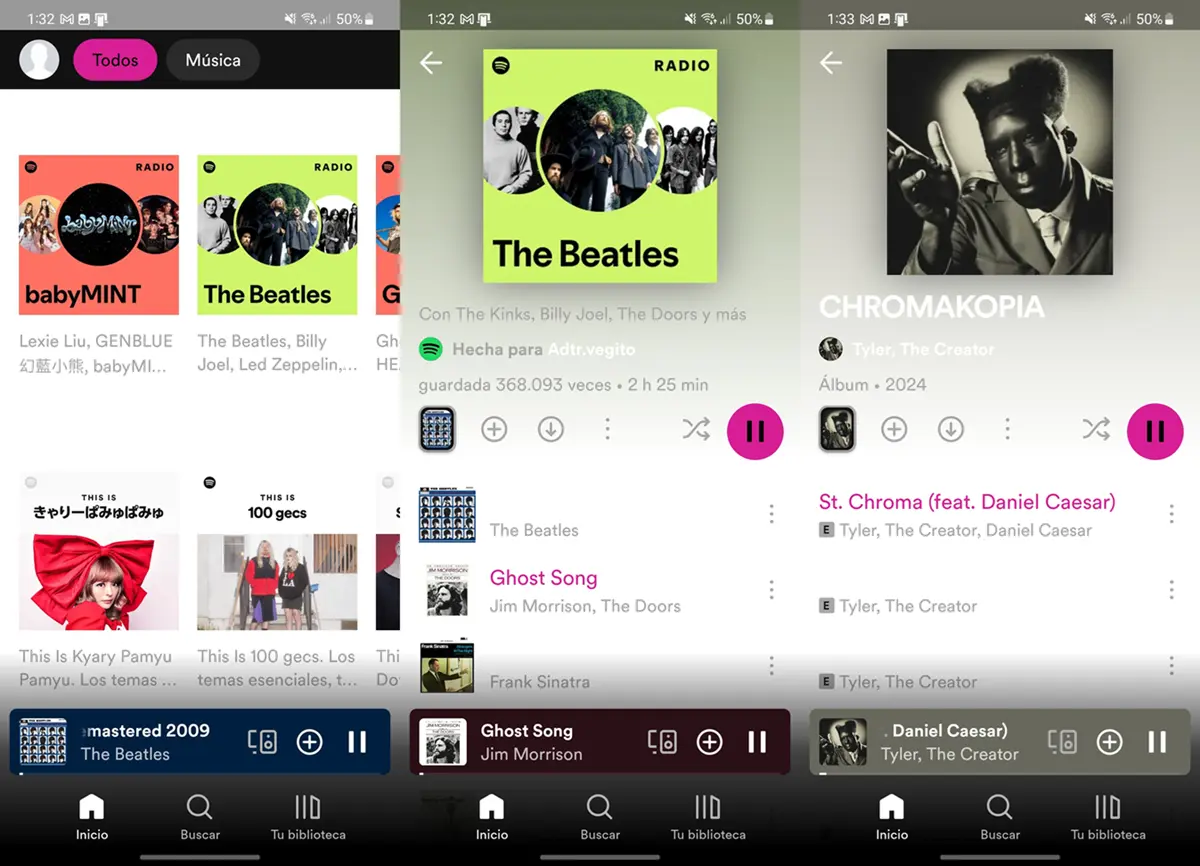
A partir de ahí, simplemente siga las fases de instalación habituales de un APK (si Play Protect Bloquea la instalación, presione Más detalles> Instalar de todos modos). Si el Spotify instalado de esta manera no funciona por parte de accesoRecomiendo usar un APK Spotify XManager. En cualquier caso, seguramente tendrá que hacer varios intentos para lograr el color deseado.
Invierta los colores de Spotify en Android
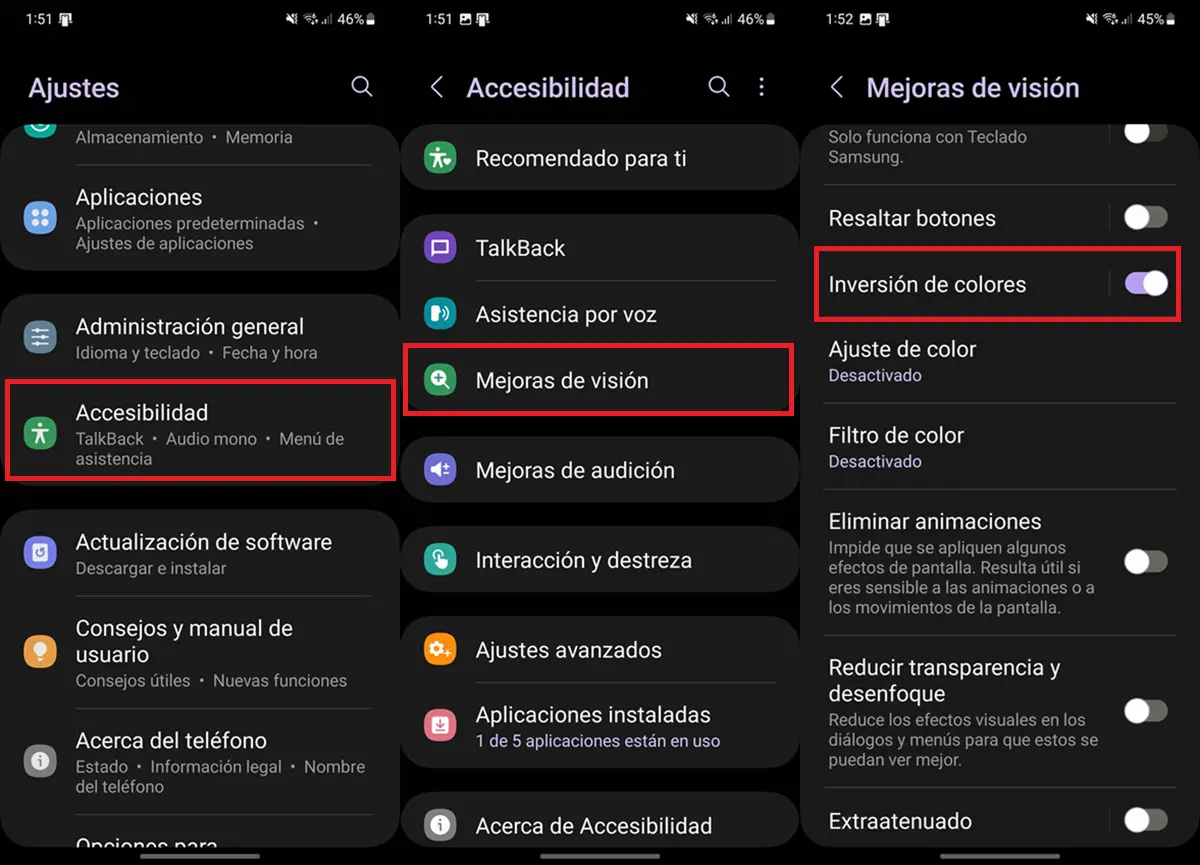
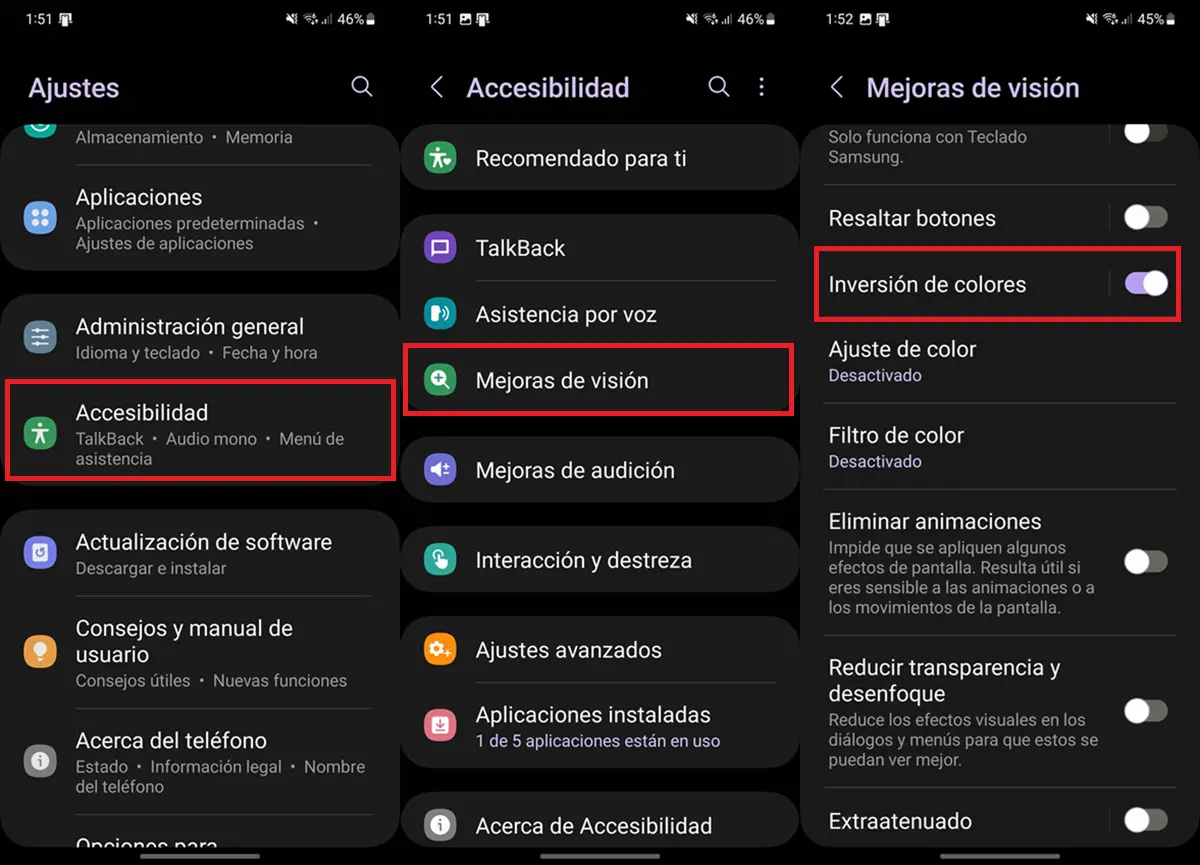
Este truco es mucho más fácil de realizar, pero el resultado le permite querer dos razones: No puedes cambiar Spotify Green y los álbumes y listas de reproducción son negativas. Sin embargo, funciona bien para poner el fondo blanco. Si todavía está interesado, estos son los pasos a seguir para invertir los colores de Spotify en Android:
- Abra la aplicación Ajustes.
- Y un Accesibilidad.
- Seleccionar Mejoras de la visión.
- Toques Inversión en color.
El nombre de estas opciones puede ser diferente o debe pasar por algunas opciones adicionales, pero esta es la forma general de aplicar los colores en Android. Lamentable, A diferencia de iOS, este sistema operativo no le permite aplicar los colores para las aplicaciones. Entonces, al activar esta función, se aplicará a todo el teléfono móvil y no solo para Spotify. Tenlo en cuenta.